
Adobe Camera Raw 17中文版
详情介绍
Adobe Camera Raw简称ACR,它是一款功能强大的Raw文件处理插件工具,通过它用户可以调整照片的白平衡、曝光、对比度、色彩饱和度等参数,并应用各种滤镜和效果来增强照片的艺术效果。并且,ACR还支持对照片进行局部调整,例如使用渐变工具或径向渐变工具对照片的不同区域进行不同的调整等等。
相比以往,Adobe Camera Raw 17中文版新增生成式移除、生成式扩展、镜头模糊面板、AI人工智能等功能,其目的便是为了提供摄影师和图像处理爱好者更好的帮助,帮助他们更好地处理文件!

ACR 17功能介绍
1、使用「生成式移除」移除相片中的干扰物
「移除」功能现在提供增强的选取和物件侦测功能。透过「侦测物件」,您可以快速圈起或涂鸦物件,以将其从相片中移除。为获得最佳结果,请在周遭阴影及您要移除之物件周围的任何额外空白上涂鸦。
使用「已选取」选单中的工具来调整物件选取范围。

2、生成式扩张
「生成式扩张」由Adobe Firefly 生成式AI 提供技术支援,可将版面扩张至超出其初始大小,协助您达到所需的外观比例,同时保持原始主体不变。
「生成式扩张」目前作为「技术预览」提供。若要存取「裁切」面板中的功能,请在「Adobe Camera Raw 偏好设定>技术预览」中选取「新AI 功能和设定面板」。您也可以选取 「提供意见回馈」,以分享您的意见与建议。
选取「产生」以使用AI 产生的内容填满扩张的边界。

3、支援的相机和镜头
在支援描述档完整清单中,寻找新增的相机和镜头。

4、其他增强功能
「去杂讯」功能现在支援更多档案格式,包括iPhone 相机的Apple ProRaw。
使用新的「Adobe 自适应(Beta) 描述档」增强相片。请尝试此描述档,可适用于SDR 和HDR 的影像自适应调整。
您可非破坏性地使用「细部」面板中的「去杂讯」、「Raw 细节」和「超解析度」,无需制作新的DNG 档案。
有了最新导入的最适化预设集,从平滑化皮肤到模拟黄金时刻的天空,您均可选择性地强化相片元素。

Adobe Camera Raw 17中文版安装教程
1、鼠标右键以管理员身份运行安装程序。

2、软件许可协议接受,勾选接受的选项,然后Next。

3、准备安装,直接点击Install。

4、正在安装中,稍等。

5、安装成功,点击Finish。

6、打开PS软件,新建文档,点击滤镜-Camera Raw 滤镜(C)...。

7、插件显示,欢迎使用 Camera Raw 17.0,点击开始使用。

8、Camera Raw 17.0界面,此时即可正常使用了。

CameraRaw17系统要求
- 系统:Win10 22H2 x64+ / macOS 12.7+
- 内存:8GB起(最新AI功能建议最低16GB)
- 显卡:NVIDIA GeForce GTX 1060 6GB / M1芯片
- 软件依赖:Photoshop2023 v24.0+/Bridge2023 v13.0+
其他版本
更多-

Adobe Camera Raw 16免费中文版 1.13G / v16.5
-

Adobe Camera Raw 18(RAW处理工具)中文免费版 1.69G / v18.1.1
-

Adobe Camera Raw 15中文版 888.13M / v15.5.0
相同厂商
-

Adobe Illustrator 2026(Ai 2026) 图像处理 / 2.84G / v30.1
-

Adobe Photoshop 2025中文破解版 图像处理 / 5.27G / v26.11.0.18
-

Photoshop Elements 2026(PS2026简化版) 图像处理 / 6.66G / v26.2
-

Adobe InCopy 2026 文字处理 / 1.13G / v21.1
-

Adobe Photoshop cs4中文破解版 图像处理 / 120.58M / v11
-

Adobe Photoshop 2018中文版 官方版 图像处理 / 1.52G / v19.1.9
-

Adobe Media Encoder CC 2018中文直装版 媒体制作 / 1.04G / v12.1.2.69
-

Character Animator(角色动画应用软件) 动画制作 / 1.31G / v24.6.0
-

Adobe Audition 3.0中文版 音频处理 / 41.55M
-

Adobe Photoshop CC 2015绿色精简版 图像处理 / 417.4M
-

-

Adobe FrameMaker 2022中文版 出版印刷 / 3.14G / v17.0.2.431
同类软件
网友评论
共0条评论类似软件
-

Logopress3 2015(冲模设计插件) 辅助设计 / 304.61M
-

ICOFormat.8bi(PS ico插件) 64位 滤镜插件 / 125K
-

xceedzip.dll EXE\DLL / 140K
-

Raya Pro(PS扩展面板插件) v3.0 滤镜插件 / 42.76M
-
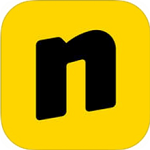
Ripples Magic滤镜插件 v1.32官方版 滤镜插件 / 145K
精彩推荐
换一换本类更新
-

Topaz Denoise 6(PS降噪磨皮滤镜) v6.0.0 滤镜插件 / 38.25M
查看 -

Topaz Simplify(PS水彩优化滤镜) v4.2.0 滤镜插件 / 51.23M
查看 -
 查看
查看
-

Coreldraw魔镜插件 v10.8 滤镜插件 / 159.35M
查看 -

炫云客户端 v7.0.25.5.24117 滤镜插件 / 263.33M
查看
























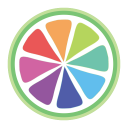



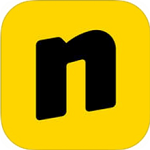








 赣公网安备 36010602000087号
赣公网安备 36010602000087号